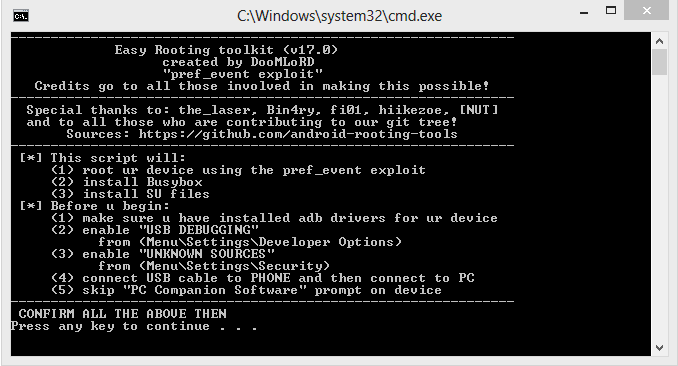In dieser Anleitung zeigen wir euch wie Ihr euer Sony Xperia V mit der Firmware 9.1.A.1.140/142 oder 9.1.A.1.145 rooten könnt. Die in dieser Anleitung beschriebenen Vorgänge funktionieren auf Geräten mit und ohne Bootloader Unlock. Diese Anleitung bezieht sich ausschließlich auf Sony Xperia V (LT25I) mit der weiter oben angegebenen Firmware. Habt Ihr eine andere Firmware Version installiert, dürft Ihr die folgenden Schritte nicht durchgehen.
[highlight color=“eg. yellow, black“]Bevor der Root-Vorgang durchgeführt wird, müssen alle Daten des Smartphones gesichert werden.[/highlight]
Backup Anleitungen
Google sichert eure Kontakte automatisch und ladet nach der ersten Anmeldung durch euren Google Account auch alle Apps automatisch herunter die Ihr auf dem jeweiligen Gerät verwendet habt. Für alle anderen Daten findet Ihr nachfolgend die passenden Anleitungen.
- Android Apps, Fotos und Klingeltöne sichern
- Android SMS sichern und wiederherstellen
- Android Anrufprotokoll sichern und wiederherstellen
Sony Xperia V Root Anleitung für Firmware 9.1.A.1.140/142 und 9.1.A.1.145
Was wir benötigen
[checklist]
- Sony Xperia V (LT25I) mit Firmware 9.1.A.1.140/142 oder 9.1.A.1.145
- DooMLoRD Easy Rooting Tookit v.17
- Sony Xperia V USB Treiber
[/checklist]
Wichtige Informationen
- Verwendet immer einen USB-Anschluss von der Rückseite eures PCs (direkt am Motherboard)
- Verwendet immer das mitgelieferte USB-Kabel
- Verwendet nur ein komplett aufgeladenes Gerät
- Erstellt vor dem Root / Unlock oder der Installation einer Custom Recovery immer ein Backup von eurem Gerät
Unterstützte Betriebssysteme
- Windows XP
- Windows Vista
- Windows 7
- Windows 8
- Linux
- Mac
Sony Xperia V Root Anleitung 9.1.A.1.140/142 / 9.1.A.1.145
- Ladet euch die oben verlinkten Dateien herunter und installiert die USB Treiber für euer Sony Xperia V.
- Aktiviert „USB Debugging“ unter -> Menu -> Einstellungen -> Applikationen -> Entwicklung
- Aktiviert „Unbekannte Quellen“ unter Menu-> Einstellungen -> Applikationen
- Verbindet euer Sony Xperia V mit dem PC (Bei Nachfrage am Gerät „nur laden“ auswählen“)
- Entpackt das DooMLord Easy Rooting Toolkit v.17
- Startet die zu eurem PC passende RUNME-Datei (Windows verwendet .bat)
- Der Root Vorgang startet sobald Ihr eine beliebige Taste drückt, drückt jetzt also irgendeine Taste
- Sobald das Programm mit seiner Arbeit fertig ist, startet euer Gerät neu
- Jetzt sollte die SuperUser App auf eurem Xperia V installiert sein
- Viel Spaß mit eurem gerooteten Xperia V
Tipp: Mac User müssen zuerst das Terminal starten und können anschließend die runme-Datei in das Fenster ziehen.